Customers/Customer: تفاوت میان نسخهها
(←خروجی) |
|||
| (۱۹ نسخهٔ میانیِ همین کاربر نمایش داده نشده است) | |||
| خط ۴: | خط ۴: | ||
</div> | </div> | ||
=مقدمه= | =مقدمه= | ||
در این بخش امکان ایجاد کاربران و مدیریت دسترسی آنها به اطلاعات و امکانات سیستم با استفاده از تخصیص | در این بخش امکان ایجاد کاربران و مدیریت دسترسی آنها به اطلاعات و امکانات سیستم با استفاده از تخصیص نقش های کاربری و گروههای اثر وجود دارد. در این بخش همچنین امکان تهیه گزارش از فعالیت های مختلف کاربران نیز فراهم شده است. <br> | ||
مدیریت کاربران شامل امکانات زیر می باشد:<br> | |||
ایجاد کاربران سیستم به صورت فردی یا گروهی؛<br> | |||
تعریف نقشهای کاربری مختلف؛<br> | |||
تعیین سطوح دسترسی برای نقشهای کاربری؛ <br> | |||
گزارش فعالیت کاربران؛<br> | |||
=نحوه دسترسی= | =نحوه دسترسی= | ||
نحوه دسترسی به بخش کاربران در سیستم بدین شرح است: <br> | نحوه دسترسی به بخش مدیریت کاربران در سیستم بدین شرح است:<br> | ||
کاربران >کاربران<br> | کاربران> کاربران<br><br> | ||
[[پرونده:کاربر یک.png]] | |||
=کاربران= | |||
کاربران اصلی کتابخانه را کارکنان کتابخانه (که خدمات ارائه میدهند) و مراجعین (که خدمات دریافت میکنند) تشکیل میدهد. نوع کاربری کارکنان و عمومی فقط برای دسته بندی کاربران در سیستم استفاده میشود. فعالیتها و عملکردهایی که کاربران میتوانند در سیستم کتابخانه انجام دهند براساس نقشهای کاربری است. برای مثال به کاربران کارمند کتابخانه نقشهایی مانند staff، librarian اختصاص داده میشود. به کاربران عمومی نقش register اختصاص داده می شود. بنابراین، با انتساب یک کاربر کارمند به عنوان register علاوه بر نقش های عملیاتی کارکنان، یک کاربر کارمند نیز میتواند خدماتی را از کتابخانه دریافت کند.<br> | |||
این بخش به منظور ثبت اطلاعات کاربران و مدیریت دسترسی آنها به فعالیتها و منابع سیستم به کار میرود. در این بخش فهرستی از کاربران که توسط مدیر سیستم ایجاد شدهاند و یا در سیستم ثبت نام کرده و شناسه کاربری و رمز عبور دریافت کردهاند نمایش داده میشود و راهبر سیستم میتواند نسبت به تکمیل اطلاعات، تخصیص نقشهای کاربری، و ثبت عضویت در کتابخانه اقدام نماید.<br> | |||
به منظور جستجو در فهرست کاربران میتوان از فاکتورهای "نام کاربری"،"پست اکترونیکی" و "شماره همراه" استفاده کرد. با انتخاب گزینه "فیلترهای بیشتر"، امکان جستجوی کاربر مورد نظر بر اساس فیلدهای "نام" "نام مستعار" و "نقش کاربری" فراهم میشود.<br><br> | |||
[[پرونده:کاربر دو.png]] | |||
=ایجاد کاربر= | |||
کاربر جدید را میتوان از طریق دکمه "جدید اضافه کن"، در بخش کاربران ایجاد نمود.<br><br> | |||
[[پرونده:کاربر سه.png]]<br><br> | |||
برای ایجاد کاربر مراحل زیر را انجام دهید:<br> | |||
1.با کلیک بر روی دکمه " جدید اضافه کن" صفحه مربوط به ایجاد کاربر جدید در سیستم نمایش داده میشود. این صفحه شامل دو بخش "اطلاعات کاربر" و "نقش کاربر"است. <br><br> | |||
[[پرونده:کاربر چهار.png]]<br><br> | |||
نام | در بخش "اطلاعات کاربر"، امکان ثبت اطلاعات و مشخصات کاربر به منظور ساخت حساب کاربری فراهم شده است که شامل موارد زیر است:<br> | ||
_آواتار: با کلیک روی دکمه "یک پرونده بارگذاری کنید"، میتوانید عکس کاربر را انتخاب و بارگذاری نمائید. در صورت نیاز به تغییر، با کلیک روی دکمه "حذف تصویر" تصویر بارگذاری شده را حذف و تصویر جدیدی بارگذاری نمایید. کاربر در بخش تنظیمات کاربری خود میتواند عکس بارگذاری شده را مشاهده کند.<br> | |||
_اطلاعات نام کاربری، پست الکترونیکی، شماره موبایل کاربر، کلمه عبور، نام و… را در فیلدهای مربوطه وارد نمایید.<br> | |||
نکته: فیلدهایی که در صفحه ورود اطلاعات کاربر نمایش داده میشود بر اساس پیشفرض سیستم هستند. مدیر سیستم میتواند فیلدهای این صفحه و اجباری بودن آنها را از طریق بخش تنظیمات نرمافزار> پیکربندی> تنظیمات کاربر پیکربندی نماید.<br> | |||
_دکمه "فعال": با روشن بودن این دکمه وضعیت حساب کاربری کاربر فعال است و میتواند وارد حساب کاربری خود شود.<br> | |||
_دکمه "ایمیل تایید شده": در صورتی که ثبت نام با ایمیل کاربر باشد، با روشن بودن این دکمه ایمیل حساب کاربری کاربر تایید شده است. | |||
نکته: در صورتی که در تنظیمات ثبت نام کاربر روش ثبت نام "Link Email Validation" باشد، تنها مدیر سیستم میتواند ایمیل کاربر را تائید کند.<br> | |||
نکته: در صورتی که در تنظیمات ثبت نام کاربر روش ثبت نام "Link Email Validation" باشد، | _دکمه "شماره همراه تائید شده:" در صورتی که ثبت نام با شماره همراه کاربر باشد، با روشن بودن این دکمه شماره همراه حساب کاربری کاربر تایید شده است.<br><br><br> | ||
2.در بخش نقش کاربر فهرستي از نقشهای سیستم نشان داده ميشود، به صورت پیشفرض نقش "Registered" برای کاربر انتخاب شده است. در صورتی که نقش(های) دیگری نیز برای کاربر در نظر دارید، نقش مورد نظر را از فهرست نقشها انتخاب نمایید. نقشهای کاربری به منظور کنترل دسترسي به اطلاعات، فعالیتها و امکانات سیستم بكار ميرود. بر اين اساس دسترسي كاربر به منوها و امكانات سيستم بر اساس نقشهای انتخابی محدود ميگردد.<br> | |||
نکته: کاربر بدون نقش "Registered" در سیستم امکان لاگین ندارد.<br><br><br> | |||
در بخش | 3.کلید "ویرایش را ذخیره و ادامه دهید"را انتخاب کنید. سیستم پس از کنترل یکتایی مشخصات فردی کاربر، اطلاعات را تایید و ذخیره میکند.<br><br><br> | ||
4.پس از تایید و ذخیره اطلاعات بخشهای دیگر فرم ورود اطلاعات کاربر فعال خواهد شد:<br> | |||
_"ایمیل بفرست": در این بخش امکان ارسال پست الکترونیکی به صورت دستی به کاربر با موضوعات مختلف مانند خوشآمدگویی، ارسال کلمه عبور جدید و غیره فراهم شده است. برای اینکار بر روی این دکمه کلیک کنید و در پنجره باز شده فیلدهای زیر را پر نمایید.<br> | |||
موضوع: در این فیلد عنوان ایمیل ارسالی برای کاربر را وارد نمائید.<br> | |||
بدن ایمیل: در این فیلد متن ایمیلی دریافتی کاربر را وارد نمائید.<br> | |||
فوراً بفرستید: با انتخاب این گزینه، و کلیک روی دکمه ارسال ایمیل برای کاربر ارسال می شود. در صورت عدم انتخاب این گزینه، ایمیل بر اساس زمانبندی تنظیم شده در سیستم پس از ارسال ایمیلهای در صف ارسال می شود.<br> | |||
_"اعتبار بگیرید" در این نرمافزار برای استفاده از امکانات گردش و امانت منبع لازم است در ابتدا کاربر در یکی از پلنهای عضویت یا حق اشتراک پروفایل داشته باشد. بنابراین از این بخش پلن عضویت مورد نظر را انتخاب و به کاربر تخصیص دهید.<br> | |||
_لغو اشتراک: در بازه زمانی اشتراک، در صورتی که بخواهید اشتراک عضو را غیرفعال کنید، گزینه لغو اشتراک را انتخاب نمایید.<br> | |||
_امانت: در بخش"امانت" موردهای در گردش امانت کاربر، بر اساس وضعیت آن، در سربرگهای مختلف نمایش داده می شود. در سربرگ "در امانت" فهرست مدارک در دست امانت کاربر، در سربرگ "درخواستها" فهرست درخواستهای امانت و تمدید کاربر، در سربرگ "بازگشت به میز امانت"، فهرست مدارک بازگشت داده شده کاربر به میز امانت و در سربرگ "بازگشت به مخزن" فهرست مدارک بازگشت داده شده کاربر به مخزن ، به همراه اطلاعات مورد شامل نام مورد، شماره امانت، تاریخ امانت، تاریخ بازگشت و... نمایش داده میشود.<br> | |||
_نظرات: در این بخش فهرستی از نظرات کاربر که از طریق بخش نمایش مورد در جستجوی اپک ثبت شده است نمایش داده میشود. مدیر سیستم میتواند با کلیک روی دکمه "حذف" نظر کاربر را حذف نماید.<br> | |||
_آدرسها: در این بخش امکان افزودن سایر شماره تماسهای کاربر وجود دارد، با انتخاب این گزینه و کلیک بر روی گزینه "آدرس جدید اضافه کنید" می توان نام کوچک، نام خانوادگی، پست الکترونیک شماره تلفن را وارد نمایید.<br> | |||
_یادداشتهای کاربر: در بخش یادداشتهای کاربر"فهرستی از فعالیتهای کاربر در سیستم و همچنین یادداشتهایی که توسط مدیر سیستم درباره کاربر ایجاد شده است، نمایش داده میشود. <br> | |||
به منظور افزودن یادداشت جدید، مراحل زیر را انجام دهید:<br> | |||
در فیلد "عنوان" عنوان یادداشت را وارد نمایید.<br> | |||
در فیلد "توجه داشته باشید" متن یادداشت را وارد نمائید.<br> | |||
در صورتیکه بخواهید همراه یادداشت فایلی را نیز بارگذاری کنید، روی دکمه "دانلود" کلیک کنید و از این قسمت یکی از گزینههای استفاده از URL، یا آپلود فایل را انتخاب کنید.<br> | |||
با فعال کردن دکمه " از URL بارگیری استفاده کنید" یک کادر متنی ظاهر می شود در داخل کادر، نشانی فایل مورد نظر را وارد نمایید و بر روی دکمه "بارگیری را بارگیری کنید" کلیک نمایید.<br> | |||
با کلیک بر روی دکمه «یک پرونده را بارگذاری کنید» پنجره مربوط به انتخاب فایل باز میشود. فایل مورد نظر را از مسیر مربوطه بر روی کامپیوتر خود انتخاب نمایید. <br> | |||
در صورت تمایل به نمایش این یادداشت به کاربر، گزینه "نمایش به کاربر" را فعال نمایید.<br> | |||
و در آخر روی دکمه "یادداشت کاربر را اضافه کنید" کلیک کنید در اینصورت یادداشت به فهرست اضافه خواهد شد.<br> | |||
_تصاویر: در این بخش فهرستی از تصاویر مربوط به مدارک کاربر مانند تصویر کارت ملی، مدرک تحصیلی که توسط کاربر از طریق میز کار و یا توسط مدیر سیستم در این بخش ایجاد شده است نمایش داده میشود.<br> | |||
جهت افزودن تصاویر مراحل زیر را انجام دهید:<br> | |||
روی دکمه "یک پرونده بارگذاری کنید" کلیک کرده و فایل مورد نظر را انتخاب کنید.<br> | |||
پس از بارگذاری موفق فایل، عنوان تصویر را در فیلد "عنوان" وارد نمایید.<br> | |||
روی دکمه "تصویر مورد را اضافه کنید" کلیک نمایید. فایل جدید به فهرست تصاویر کاربر افزوده میشود.<br> | |||
_دستگاه های کاربر: در این بخش اطلاعات و مشخصات دستگاه کاربر شامل آدرس آیپی، سیستم عامل، نسخه سیستم عامل، مدل دستگاه، آخرین استفاده و ... نمایش داده میشود.<br> | |||
_اسناد: در این بخش فهرستی از اسناد مالی ثبت شده برای کاربر نمایش داده میشود. بر اساس فیلترهای "تاریخ"، "وضعیت سند" و "نوع سند" میتوان در فهرست اسناد ثبت شده برای کاربر جستجو کرد.<br> | |||
به منظور افزودن سند جدید، روی دکمه "سند جدید اضافه کنید" کلیک کنید و وارد صفحه ایجاد سند شوید. در این صفحه میتوان هزینههای مختلفی را که توسط کتابخانه از کاربر دریافت میشود اعم از: "مبلغ حق عضویت"، "شارژ اعتبار"، "مبلغ جریمه شده" "مبلغ بخشیده شده"، را ایجاد کرد. پس از ایجاد سند با انتخاب گزینه "بازگشت به لیست"، سند جدید به ابتدای فهرست اسناد کاربر اضافه خواهد شد.<br> | |||
_گزارش فعالیت:در این بخش فهرست فعالیتهای کاربر در چهار جدول جداگانه نمایش داده میشود.<br> | |||
در جدول "گزارش فعالیت" فهرستی از سوابق (لاگهای) فعالیت کاربر در سیستم نمایش داده میشود.<br> | |||
در جدول "فرم تماس با پیام " فهرستی از پیامهای ارسال شده کاربر در صفحه تماس با ما نمایش داده میشود.<br> | |||
در جدول"صف پیام" فهرستی از ایمیلهای ارسال شده به کاربر نمایش داده میشود. با کلیک روی موضوع هر ایمیل میتوان وارد صفحه اطلاعات مربوط به آن شد.<br> | |||
در جدول "گزارش استفاده از خدمات" فهرستی از هر بار استفاده کاربر از سرویسهای سیستم نمایش داده میشود.<br> | |||
=ویرایش کاربر= | =ویرایش کاربر= | ||
به منظور ویرایش اطلاعات یک کاربر، پس از جستجو کاربر در فهرست کاربران، روی پست الکترونیک کاربر کلیک کرده و وارد صفحه ویرایش اطلاعات کاربر شوید. در این امکان مشاهده و ویرایش اطلاعات مربوط به کاربر وجود دارد.<br><br> | |||
[[پرونده:کاربر پنج.png]]<br><br> | |||
در انتهای صفحه بخش "اطلاعات کاربر"، اطلاعاتی درباره حساب کاربری کاربر نمایش داده میشود که شامل موارد زیر است: | |||
آدرس آی پی: آدرس آی پی دستگاهی که کاربر آخرین بار به سیستم مراجعه کرده است.<br> | |||
ایجاد شده است: تاریخ و زمان دقیق ایجاد حساب کاربری کاربر.<br> | |||
آخرین فعالیت: تاریخ و زمان دقیق آخرین فعالیت کاربر در سیستم.<br> | |||
آخرین تاریخ لاگین: تاریخ و زمان آخرین ورود کاربر با حساب کاربری به سیستم.<br> | |||
آخرین تاریخ لاگین ناموفق: تاریخ و زمان دقیق آخرین تلاش ناموفق کاربر برای ورود به سیستم با حساب کاربری.<br> | |||
تعداد دفعات ناموفق لاگین: تعداد کل دفعات تلاش ناموفق کاربر برای ورد به سیستم با حساب کاربری.<br> | |||
آخرین صفحه بازدید شده: آدرس آخرین صفحه بازدید شده توسط کاربر قبل از اتمام نشست کاربر.<br> | |||
به منظور ویرایش اطلاعات یک کاربر، | |||
در انتهای صفحه بخش "اطلاعات کاربر"، اطلاعاتی درباره حساب کاربری کاربر | |||
آدرس آی پی: آدرس آی پی | |||
ایجاد شده است: تاریخ و زمان دقیق ایجاد حساب کاربری کاربر | |||
آخرین فعالیت: تاریخ و زمان دقیق آخرین فعالیت کاربر در سیستم | |||
آخرین تاریخ لاگین: تاریخ و زمان آخرین ورود کاربر | |||
آخرین تاریخ لاگین ناموفق: تاریخ و زمان دقیق آخرین تلاش ناموفق کاربر برای ورود به حساب کاربری | |||
تعداد دفعات ناموفق لاگین: تعداد کل | |||
آخرین صفحه بازدید شده:آدرس آخرین صفحه | |||
=حذف کاربر= | |||
در صفحه فهرست کاربران، پس از جستجوی کاربرهای مورد نظر بر اساس فاکتورهای موجود در صفحه، با انتخاب گزینه "موارد انتخاب شده را پاک کن" امکان حذف کاربرهای انتخاب شده وجود دارد. همچنین در پنجره ویرایش هر کاربر، با انتخاب کلید حذف، امکان حذف کاربر مورد نظر، در صورتی که کارکرد نداشته باشد فراهم میشود. | |||
[[پرونده:کاربر شش.png]] | |||
=خروجی= | |||
به منظور تهیه خروجی از فهرست کاربران، روی دکمه "خروجی" در بالای صفحه کلیک کنید. با انتخاب گزینه "همه یافت شدهها" از اطلاعات همه کاربران و گزینه "انتخاب شده" از اطلاعات کاربران انتخاب شده فایل خروجی بر اساس یکی از قالبهای xml یا اکسل بارگیری میشود. | |||
[[پرونده:کاربر هفت.png]] | |||
نسخهٔ کنونی تا ۳۰ اوت ۲۰۲۳، ساعت ۱۲:۳۳
مقدمه
در این بخش امکان ایجاد کاربران و مدیریت دسترسی آنها به اطلاعات و امکانات سیستم با استفاده از تخصیص نقش های کاربری و گروههای اثر وجود دارد. در این بخش همچنین امکان تهیه گزارش از فعالیت های مختلف کاربران نیز فراهم شده است.
مدیریت کاربران شامل امکانات زیر می باشد:
ایجاد کاربران سیستم به صورت فردی یا گروهی؛
تعریف نقشهای کاربری مختلف؛
تعیین سطوح دسترسی برای نقشهای کاربری؛
گزارش فعالیت کاربران؛
نحوه دسترسی
نحوه دسترسی به بخش مدیریت کاربران در سیستم بدین شرح است:
کاربران> کاربران
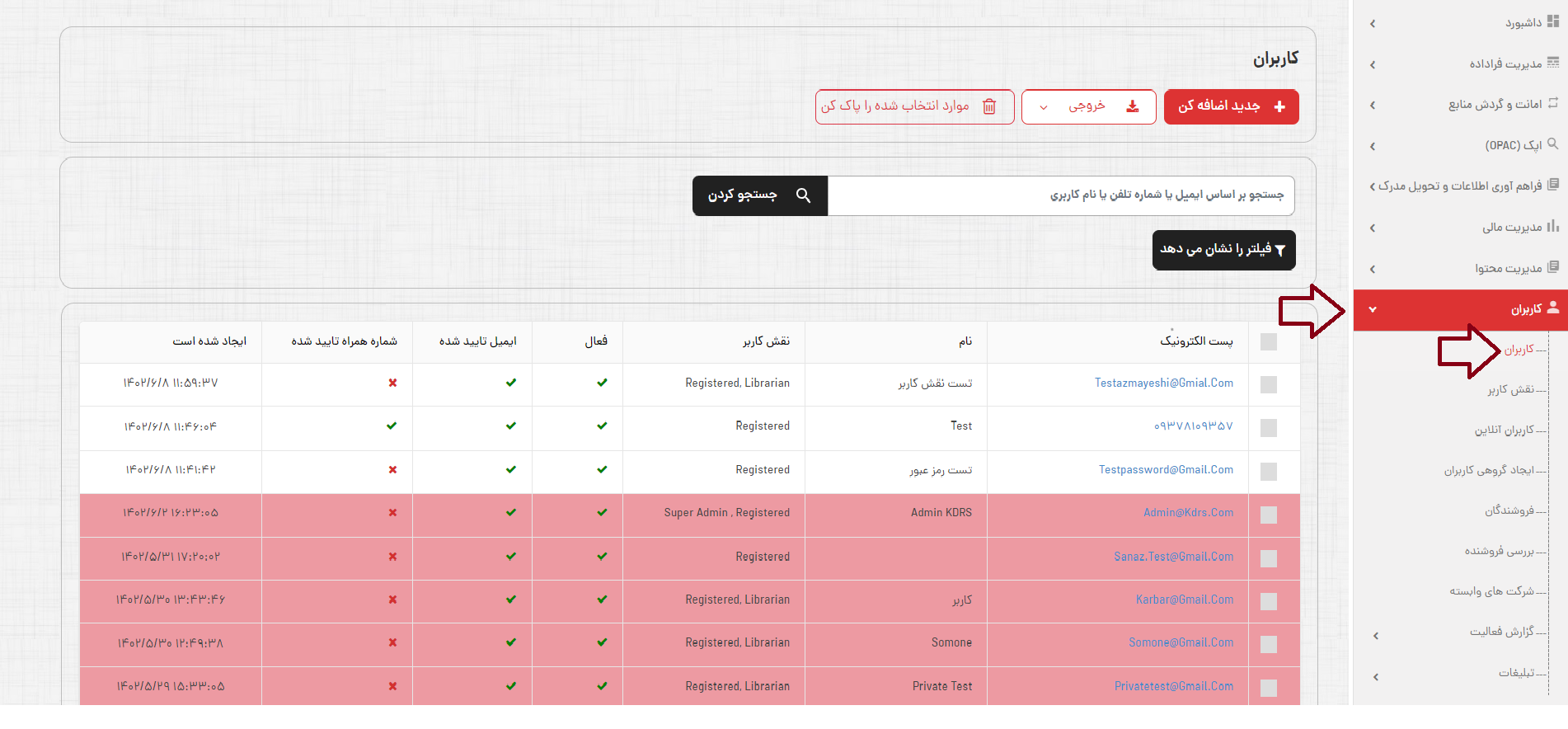
کاربران
کاربران اصلی کتابخانه را کارکنان کتابخانه (که خدمات ارائه میدهند) و مراجعین (که خدمات دریافت میکنند) تشکیل میدهد. نوع کاربری کارکنان و عمومی فقط برای دسته بندی کاربران در سیستم استفاده میشود. فعالیتها و عملکردهایی که کاربران میتوانند در سیستم کتابخانه انجام دهند براساس نقشهای کاربری است. برای مثال به کاربران کارمند کتابخانه نقشهایی مانند staff، librarian اختصاص داده میشود. به کاربران عمومی نقش register اختصاص داده می شود. بنابراین، با انتساب یک کاربر کارمند به عنوان register علاوه بر نقش های عملیاتی کارکنان، یک کاربر کارمند نیز میتواند خدماتی را از کتابخانه دریافت کند.
این بخش به منظور ثبت اطلاعات کاربران و مدیریت دسترسی آنها به فعالیتها و منابع سیستم به کار میرود. در این بخش فهرستی از کاربران که توسط مدیر سیستم ایجاد شدهاند و یا در سیستم ثبت نام کرده و شناسه کاربری و رمز عبور دریافت کردهاند نمایش داده میشود و راهبر سیستم میتواند نسبت به تکمیل اطلاعات، تخصیص نقشهای کاربری، و ثبت عضویت در کتابخانه اقدام نماید.
به منظور جستجو در فهرست کاربران میتوان از فاکتورهای "نام کاربری"،"پست اکترونیکی" و "شماره همراه" استفاده کرد. با انتخاب گزینه "فیلترهای بیشتر"، امکان جستجوی کاربر مورد نظر بر اساس فیلدهای "نام" "نام مستعار" و "نقش کاربری" فراهم میشود.
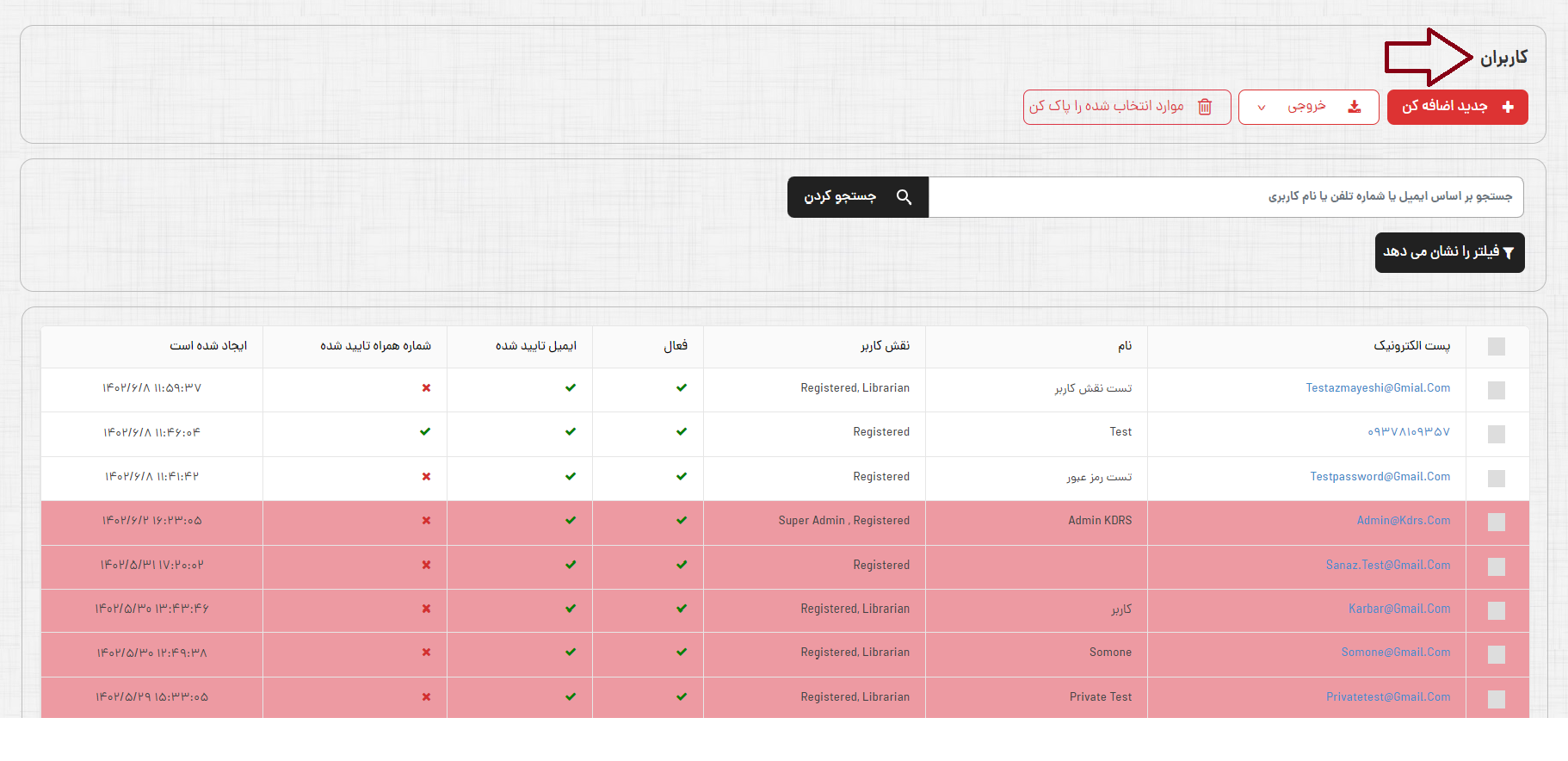
ایجاد کاربر
کاربر جدید را میتوان از طریق دکمه "جدید اضافه کن"، در بخش کاربران ایجاد نمود.
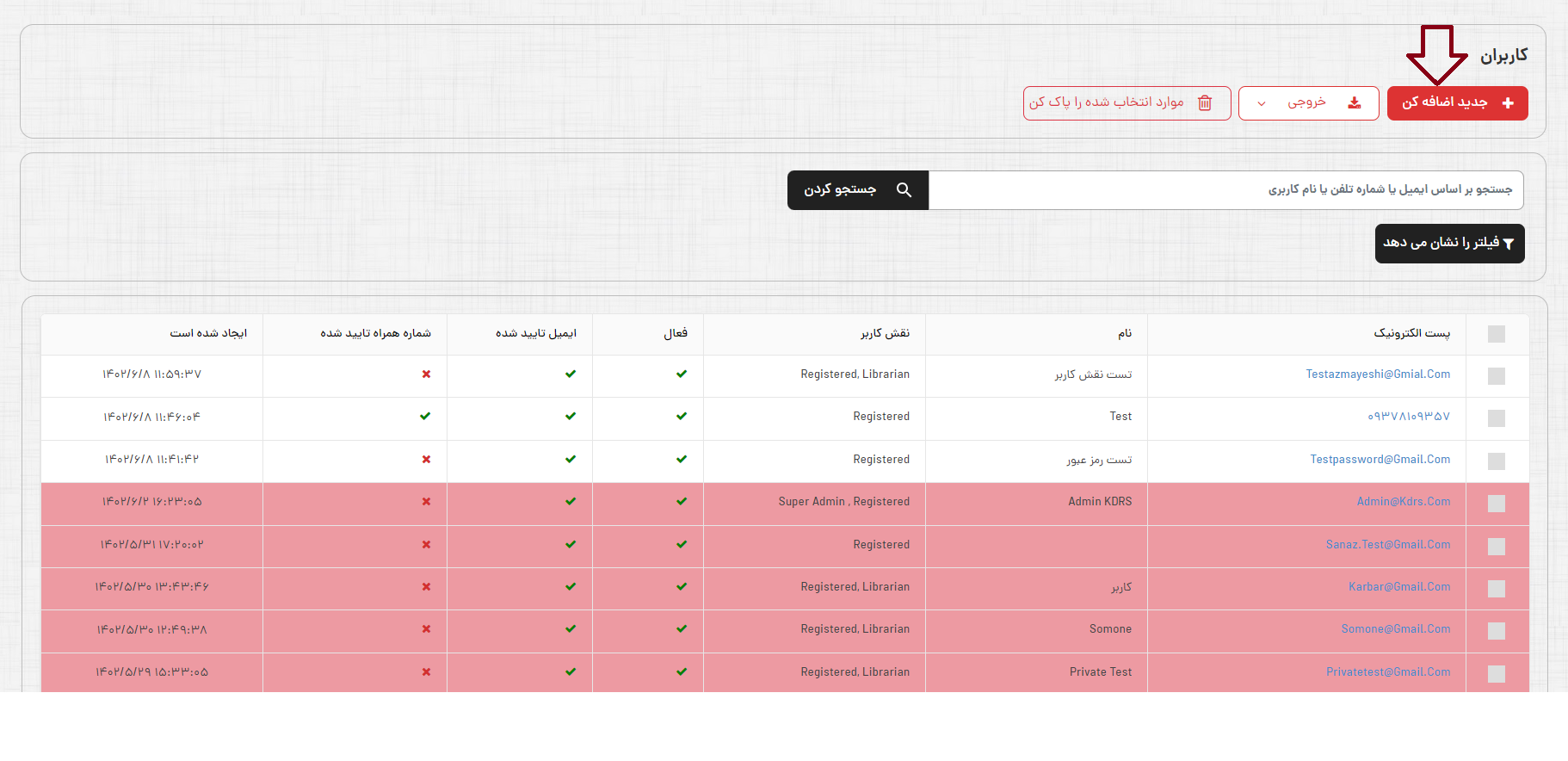
برای ایجاد کاربر مراحل زیر را انجام دهید:
1.با کلیک بر روی دکمه " جدید اضافه کن" صفحه مربوط به ایجاد کاربر جدید در سیستم نمایش داده میشود. این صفحه شامل دو بخش "اطلاعات کاربر" و "نقش کاربر"است.
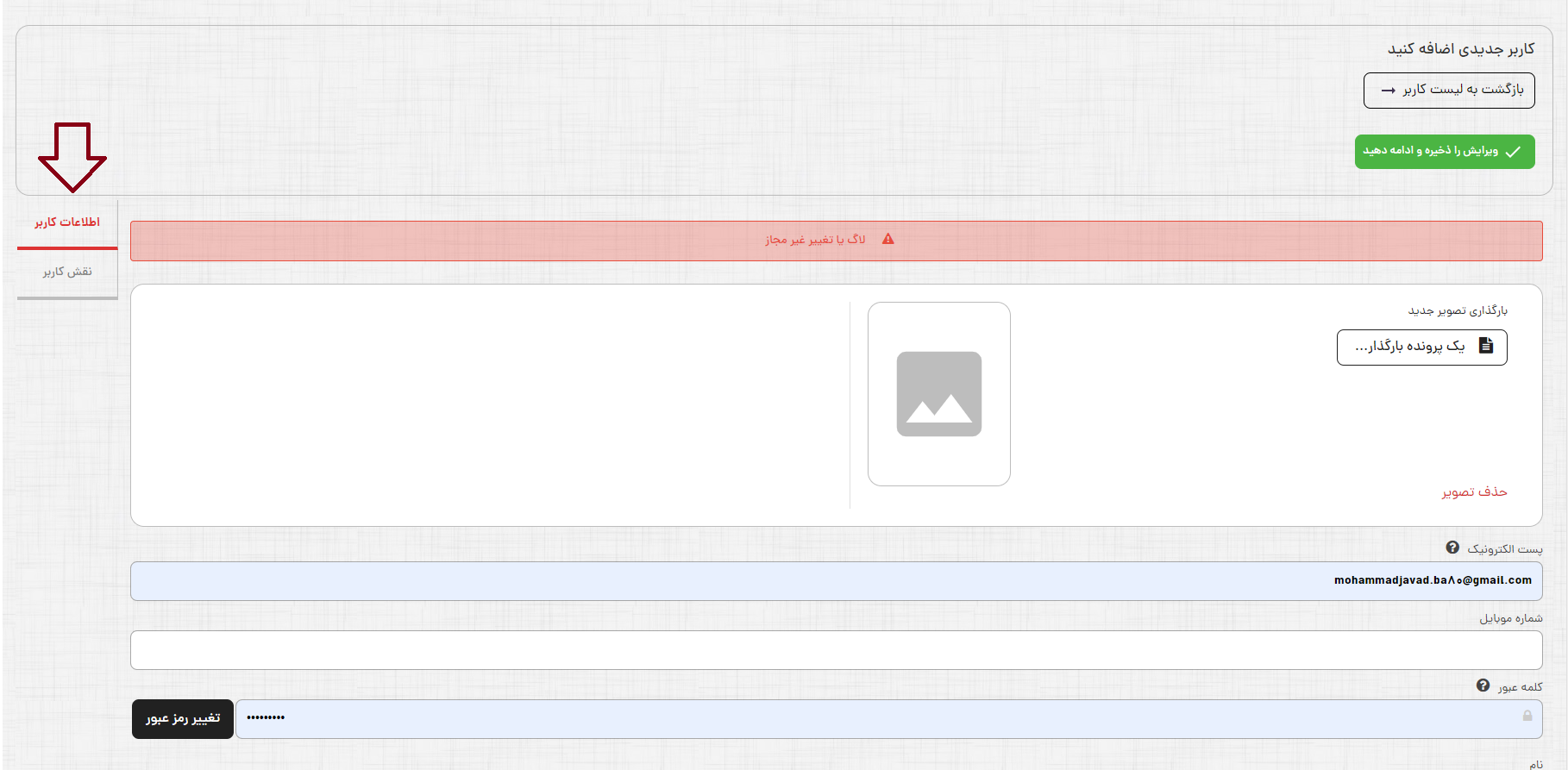
در بخش "اطلاعات کاربر"، امکان ثبت اطلاعات و مشخصات کاربر به منظور ساخت حساب کاربری فراهم شده است که شامل موارد زیر است:
_آواتار: با کلیک روی دکمه "یک پرونده بارگذاری کنید"، میتوانید عکس کاربر را انتخاب و بارگذاری نمائید. در صورت نیاز به تغییر، با کلیک روی دکمه "حذف تصویر" تصویر بارگذاری شده را حذف و تصویر جدیدی بارگذاری نمایید. کاربر در بخش تنظیمات کاربری خود میتواند عکس بارگذاری شده را مشاهده کند.
_اطلاعات نام کاربری، پست الکترونیکی، شماره موبایل کاربر، کلمه عبور، نام و… را در فیلدهای مربوطه وارد نمایید.
نکته: فیلدهایی که در صفحه ورود اطلاعات کاربر نمایش داده میشود بر اساس پیشفرض سیستم هستند. مدیر سیستم میتواند فیلدهای این صفحه و اجباری بودن آنها را از طریق بخش تنظیمات نرمافزار> پیکربندی> تنظیمات کاربر پیکربندی نماید.
_دکمه "فعال": با روشن بودن این دکمه وضعیت حساب کاربری کاربر فعال است و میتواند وارد حساب کاربری خود شود.
_دکمه "ایمیل تایید شده": در صورتی که ثبت نام با ایمیل کاربر باشد، با روشن بودن این دکمه ایمیل حساب کاربری کاربر تایید شده است.
نکته: در صورتی که در تنظیمات ثبت نام کاربر روش ثبت نام "Link Email Validation" باشد، تنها مدیر سیستم میتواند ایمیل کاربر را تائید کند.
_دکمه "شماره همراه تائید شده:" در صورتی که ثبت نام با شماره همراه کاربر باشد، با روشن بودن این دکمه شماره همراه حساب کاربری کاربر تایید شده است.
2.در بخش نقش کاربر فهرستي از نقشهای سیستم نشان داده ميشود، به صورت پیشفرض نقش "Registered" برای کاربر انتخاب شده است. در صورتی که نقش(های) دیگری نیز برای کاربر در نظر دارید، نقش مورد نظر را از فهرست نقشها انتخاب نمایید. نقشهای کاربری به منظور کنترل دسترسي به اطلاعات، فعالیتها و امکانات سیستم بكار ميرود. بر اين اساس دسترسي كاربر به منوها و امكانات سيستم بر اساس نقشهای انتخابی محدود ميگردد.
نکته: کاربر بدون نقش "Registered" در سیستم امکان لاگین ندارد.
3.کلید "ویرایش را ذخیره و ادامه دهید"را انتخاب کنید. سیستم پس از کنترل یکتایی مشخصات فردی کاربر، اطلاعات را تایید و ذخیره میکند.
4.پس از تایید و ذخیره اطلاعات بخشهای دیگر فرم ورود اطلاعات کاربر فعال خواهد شد:
_"ایمیل بفرست": در این بخش امکان ارسال پست الکترونیکی به صورت دستی به کاربر با موضوعات مختلف مانند خوشآمدگویی، ارسال کلمه عبور جدید و غیره فراهم شده است. برای اینکار بر روی این دکمه کلیک کنید و در پنجره باز شده فیلدهای زیر را پر نمایید.
موضوع: در این فیلد عنوان ایمیل ارسالی برای کاربر را وارد نمائید.
بدن ایمیل: در این فیلد متن ایمیلی دریافتی کاربر را وارد نمائید.
فوراً بفرستید: با انتخاب این گزینه، و کلیک روی دکمه ارسال ایمیل برای کاربر ارسال می شود. در صورت عدم انتخاب این گزینه، ایمیل بر اساس زمانبندی تنظیم شده در سیستم پس از ارسال ایمیلهای در صف ارسال می شود.
_"اعتبار بگیرید" در این نرمافزار برای استفاده از امکانات گردش و امانت منبع لازم است در ابتدا کاربر در یکی از پلنهای عضویت یا حق اشتراک پروفایل داشته باشد. بنابراین از این بخش پلن عضویت مورد نظر را انتخاب و به کاربر تخصیص دهید.
_لغو اشتراک: در بازه زمانی اشتراک، در صورتی که بخواهید اشتراک عضو را غیرفعال کنید، گزینه لغو اشتراک را انتخاب نمایید.
_امانت: در بخش"امانت" موردهای در گردش امانت کاربر، بر اساس وضعیت آن، در سربرگهای مختلف نمایش داده می شود. در سربرگ "در امانت" فهرست مدارک در دست امانت کاربر، در سربرگ "درخواستها" فهرست درخواستهای امانت و تمدید کاربر، در سربرگ "بازگشت به میز امانت"، فهرست مدارک بازگشت داده شده کاربر به میز امانت و در سربرگ "بازگشت به مخزن" فهرست مدارک بازگشت داده شده کاربر به مخزن ، به همراه اطلاعات مورد شامل نام مورد، شماره امانت، تاریخ امانت، تاریخ بازگشت و... نمایش داده میشود.
_نظرات: در این بخش فهرستی از نظرات کاربر که از طریق بخش نمایش مورد در جستجوی اپک ثبت شده است نمایش داده میشود. مدیر سیستم میتواند با کلیک روی دکمه "حذف" نظر کاربر را حذف نماید.
_آدرسها: در این بخش امکان افزودن سایر شماره تماسهای کاربر وجود دارد، با انتخاب این گزینه و کلیک بر روی گزینه "آدرس جدید اضافه کنید" می توان نام کوچک، نام خانوادگی، پست الکترونیک شماره تلفن را وارد نمایید.
_یادداشتهای کاربر: در بخش یادداشتهای کاربر"فهرستی از فعالیتهای کاربر در سیستم و همچنین یادداشتهایی که توسط مدیر سیستم درباره کاربر ایجاد شده است، نمایش داده میشود.
به منظور افزودن یادداشت جدید، مراحل زیر را انجام دهید:
در فیلد "عنوان" عنوان یادداشت را وارد نمایید.
در فیلد "توجه داشته باشید" متن یادداشت را وارد نمائید.
در صورتیکه بخواهید همراه یادداشت فایلی را نیز بارگذاری کنید، روی دکمه "دانلود" کلیک کنید و از این قسمت یکی از گزینههای استفاده از URL، یا آپلود فایل را انتخاب کنید.
با فعال کردن دکمه " از URL بارگیری استفاده کنید" یک کادر متنی ظاهر می شود در داخل کادر، نشانی فایل مورد نظر را وارد نمایید و بر روی دکمه "بارگیری را بارگیری کنید" کلیک نمایید.
با کلیک بر روی دکمه «یک پرونده را بارگذاری کنید» پنجره مربوط به انتخاب فایل باز میشود. فایل مورد نظر را از مسیر مربوطه بر روی کامپیوتر خود انتخاب نمایید.
در صورت تمایل به نمایش این یادداشت به کاربر، گزینه "نمایش به کاربر" را فعال نمایید.
و در آخر روی دکمه "یادداشت کاربر را اضافه کنید" کلیک کنید در اینصورت یادداشت به فهرست اضافه خواهد شد.
_تصاویر: در این بخش فهرستی از تصاویر مربوط به مدارک کاربر مانند تصویر کارت ملی، مدرک تحصیلی که توسط کاربر از طریق میز کار و یا توسط مدیر سیستم در این بخش ایجاد شده است نمایش داده میشود.
جهت افزودن تصاویر مراحل زیر را انجام دهید:
روی دکمه "یک پرونده بارگذاری کنید" کلیک کرده و فایل مورد نظر را انتخاب کنید.
پس از بارگذاری موفق فایل، عنوان تصویر را در فیلد "عنوان" وارد نمایید.
روی دکمه "تصویر مورد را اضافه کنید" کلیک نمایید. فایل جدید به فهرست تصاویر کاربر افزوده میشود.
_دستگاه های کاربر: در این بخش اطلاعات و مشخصات دستگاه کاربر شامل آدرس آیپی، سیستم عامل، نسخه سیستم عامل، مدل دستگاه، آخرین استفاده و ... نمایش داده میشود.
_اسناد: در این بخش فهرستی از اسناد مالی ثبت شده برای کاربر نمایش داده میشود. بر اساس فیلترهای "تاریخ"، "وضعیت سند" و "نوع سند" میتوان در فهرست اسناد ثبت شده برای کاربر جستجو کرد.
به منظور افزودن سند جدید، روی دکمه "سند جدید اضافه کنید" کلیک کنید و وارد صفحه ایجاد سند شوید. در این صفحه میتوان هزینههای مختلفی را که توسط کتابخانه از کاربر دریافت میشود اعم از: "مبلغ حق عضویت"، "شارژ اعتبار"، "مبلغ جریمه شده" "مبلغ بخشیده شده"، را ایجاد کرد. پس از ایجاد سند با انتخاب گزینه "بازگشت به لیست"، سند جدید به ابتدای فهرست اسناد کاربر اضافه خواهد شد.
_گزارش فعالیت:در این بخش فهرست فعالیتهای کاربر در چهار جدول جداگانه نمایش داده میشود.
در جدول "گزارش فعالیت" فهرستی از سوابق (لاگهای) فعالیت کاربر در سیستم نمایش داده میشود.
در جدول "فرم تماس با پیام " فهرستی از پیامهای ارسال شده کاربر در صفحه تماس با ما نمایش داده میشود.
در جدول"صف پیام" فهرستی از ایمیلهای ارسال شده به کاربر نمایش داده میشود. با کلیک روی موضوع هر ایمیل میتوان وارد صفحه اطلاعات مربوط به آن شد.
در جدول "گزارش استفاده از خدمات" فهرستی از هر بار استفاده کاربر از سرویسهای سیستم نمایش داده میشود.
ویرایش کاربر
به منظور ویرایش اطلاعات یک کاربر، پس از جستجو کاربر در فهرست کاربران، روی پست الکترونیک کاربر کلیک کرده و وارد صفحه ویرایش اطلاعات کاربر شوید. در این امکان مشاهده و ویرایش اطلاعات مربوط به کاربر وجود دارد.
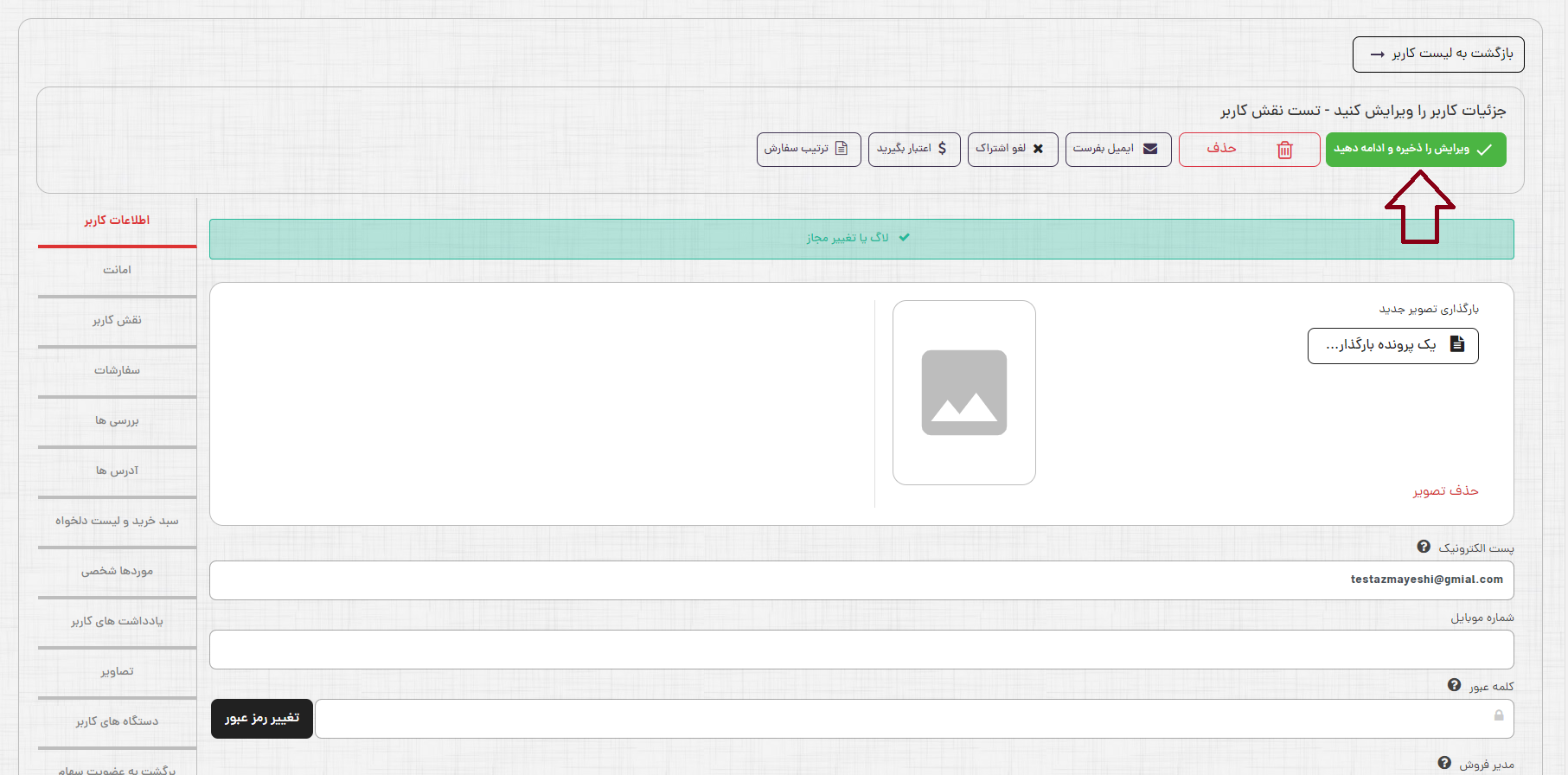
در انتهای صفحه بخش "اطلاعات کاربر"، اطلاعاتی درباره حساب کاربری کاربر نمایش داده میشود که شامل موارد زیر است:
آدرس آی پی: آدرس آی پی دستگاهی که کاربر آخرین بار به سیستم مراجعه کرده است.
ایجاد شده است: تاریخ و زمان دقیق ایجاد حساب کاربری کاربر.
آخرین فعالیت: تاریخ و زمان دقیق آخرین فعالیت کاربر در سیستم.
آخرین تاریخ لاگین: تاریخ و زمان آخرین ورود کاربر با حساب کاربری به سیستم.
آخرین تاریخ لاگین ناموفق: تاریخ و زمان دقیق آخرین تلاش ناموفق کاربر برای ورود به سیستم با حساب کاربری.
تعداد دفعات ناموفق لاگین: تعداد کل دفعات تلاش ناموفق کاربر برای ورد به سیستم با حساب کاربری.
آخرین صفحه بازدید شده: آدرس آخرین صفحه بازدید شده توسط کاربر قبل از اتمام نشست کاربر.
حذف کاربر
در صفحه فهرست کاربران، پس از جستجوی کاربرهای مورد نظر بر اساس فاکتورهای موجود در صفحه، با انتخاب گزینه "موارد انتخاب شده را پاک کن" امکان حذف کاربرهای انتخاب شده وجود دارد. همچنین در پنجره ویرایش هر کاربر، با انتخاب کلید حذف، امکان حذف کاربر مورد نظر، در صورتی که کارکرد نداشته باشد فراهم میشود.

خروجی
به منظور تهیه خروجی از فهرست کاربران، روی دکمه "خروجی" در بالای صفحه کلیک کنید. با انتخاب گزینه "همه یافت شدهها" از اطلاعات همه کاربران و گزینه "انتخاب شده" از اطلاعات کاربران انتخاب شده فایل خروجی بر اساس یکی از قالبهای xml یا اکسل بارگیری میشود.
